Bootstrap - Alertes : Votre Guide Sympa pour des Notifications Accrocheuses
Salut à toi, futur(e) développeur(-euse) web ! Aujourd'hui, on va plonger dans le monde merveilleux des Alertes Bootstrap. En tant que votre enseignant(-e) d'informatique du coin, je suis excité(e) de vous guider dans cette aventure. Faites-moi confiance, à la fin de ce tutoriel, vous créerez des alertes qui rendront vos sites web éclatants !
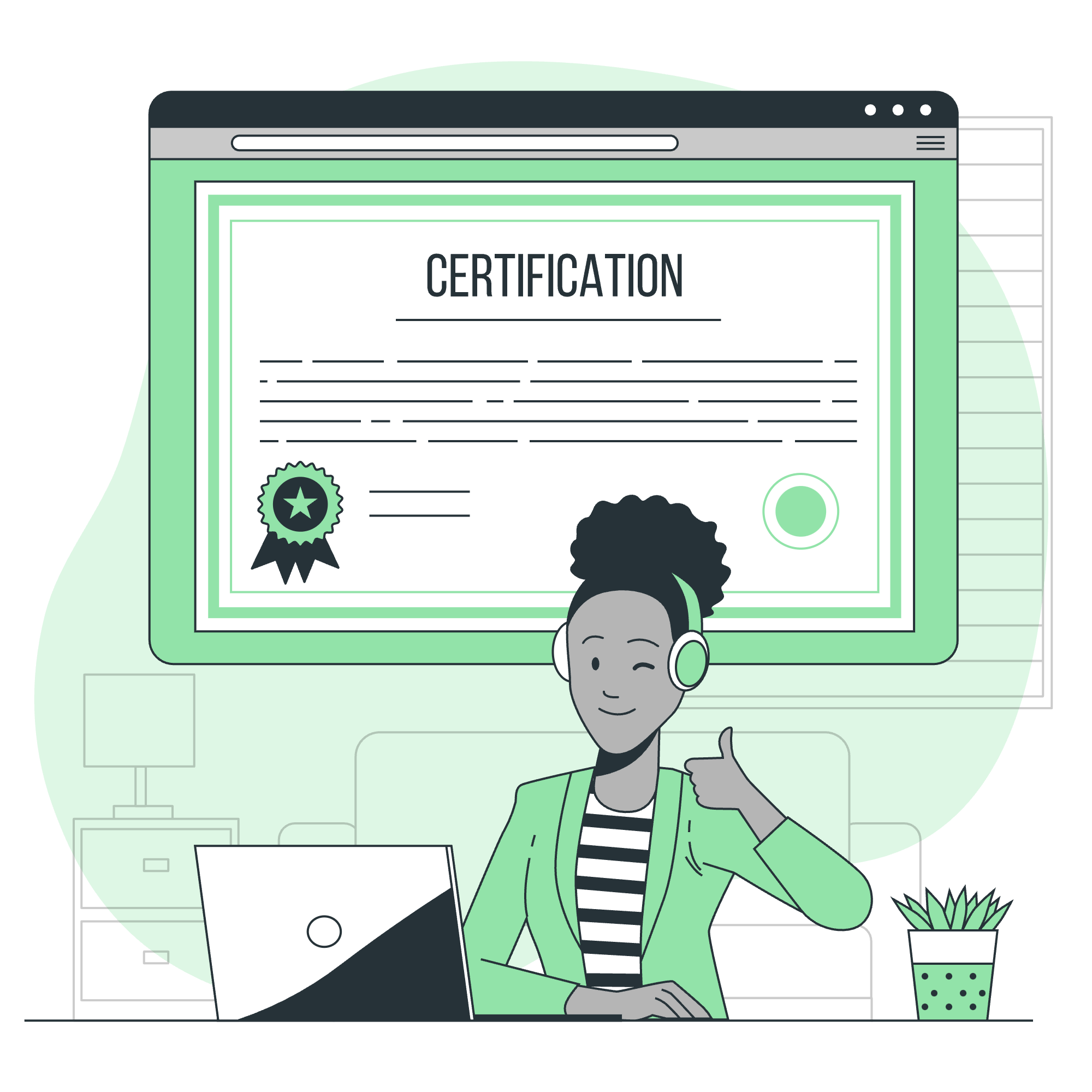
Qu'est-ce que les Alertes Bootstrap ?
Avant de commencer, parlons de ce qu'are les alertes. Imaginez que vous marchez dans la rue et soudain vous voyez un panneau jaune brillant avec l'inscription "Attention : Sol Glissant". C'est une alerte dans la vie réelle ! Dans le design web, les alertes servent un objectif similaire - elles captivent l'attention de l'utilisateur et fournissent des informations importantes.
Bootstrap, notre outil de design web fiable, rend la création de ces alertes extrêmement simple. Alors, mettons nos manches à la pâte et c'est parti !
Alertes Simples : Les Éléments de Base
La Structure de Base
Commençons par la forme la plus simple d'une alerte. Voici à quoi elle ressemble :
<div class="alert alert-primary" role="alert">
Cette est une alerte principale - jetez-y un œil !
</div>Reprenons cela :
- On commence avec un élément
<div>. Pensez-y comme une boîte qui contiendra notre alerte. - La
class="alert"indique à Bootstrap que ce div est une alerte. -
alert-primarydéfinit le schéma de couleurs. Dans ce cas, il s'agit de la couleur principale (généralement bleue dans Bootstrap). - Le
role="alert"est pour l'accessibilité. Il aide les lecteurs d'écran à comprendre que ceci est une alerte.
Un Arc-en-Ciel d'Alertes
Bootstrap nous offre une variété de couleurs au choix. Jetons un coup d'œil à toutes les options :
| Classe | Objectif |
|---|---|
| alert-primary | Couleur du thème principal |
| alert-secondary | Couleur du thème secondaire |
| alert-success | Indique un succès |
| alert-danger | Indique un danger ou une erreur |
| alert-warning | Indique un avertissement |
| alert-info | Fournit des informations |
| alert-light | Arrière-plan clair avec du texte sombre |
| alert-dark | Arrière-plan sombre avec du texte clair |
Essayez de remplacer alert-primary dans notre exemple par ces différentes classes. C'est comme avoir une boîte de crayons pour vos alertes !
Exemple d'Alerte Dynamique : Donner Vie aux Alertes
Maintenant, voyons comment nous pouvons faire réagir nos alertes aux actions des utilisateurs. Voici un trick sympa :
<div id="liveAlertPlaceholder"></div>
<button type="button" class="btn btn-primary" id="liveAlertBtn">Afficher une alerte dynamique</button>
<script>
const alertPlaceholder = document.getElementById('liveAlertPlaceholder')
const appendAlert = (message, type) => {
const wrapper = document.createElement('div')
wrapper.innerHTML = [
`<div class="alert alert-${type} alert-dismissible" role="alert">`,
` <div>${message}</div>`,
' <button type="button" class="btn-close" data-bs-dismiss="alert" aria-label="Close"></button>',
'</div>'
].join('')
alertPlaceholder.append(wrapper)
}
const alertTrigger = document.getElementById('liveAlertBtn')
if (alertTrigger) {
alertTrigger.addEventListener('click', () => {
appendAlert('Super, vous avez déclenché ce message d\'alerte !', 'success')
})
}
</script>Whaou, c'est beaucoup ! Reprenons cela :
- Nous avons un
<div>de placeholder où notre alerte apparaîtra. - Il y a un bouton qui, lorsque vous cliquez dessus, affichera l'alerte.
- Le code JavaScript écoute un clic sur le bouton.
- Lorsque vous cliquez, il crée une nouvelle alerte et l'ajoute à la page.
C'est comme de la magie - vous cliquez sur un bouton, et pouf ! Une alerte apparaît !
Couleur des Liens : Faire Ressortir vos Liens
Parfois, vous souhaitez ajouter des liens à vos alertes. Bootstrap s'assure que ces liens se distinguent :
<div class="alert alert-primary" role="alert">
Cette est une alerte principale avec <a href="#" class="alert-link">un exemple de lien</a>. Cliquez dessus si vous le souhaitez.
</div>La classe alert-link garantit que la couleur du lien correspond au thème de l'alerte. C'est comme coordonner votre tenue - tout matche parfaitement !
Contenu Supplémentaire : Suralimenter vos Alertes
Vous souhaitez rendre vos alertes plus informatives ? Vous pouvez ajouter des titres, des paragraphes, et même des séparateurs :
<div class="alert alert-success" role="alert">
<h4 class="alert-heading">Bien joué !</h4>
<p>Waouh, vous avez lu ce message d'alerte important avec succès. Ce texte d'exemple va un peu plus loin afin que vous puissiez voir comment l'espacement dans une alerte fonctionne avec ce type de contenu.</p>
<hr>
<p class="mb-0">Quand vous en avez besoin, n'oubliez pas d'utiliser les utilitaires de marge pour maintenir une apparence propre et ordonnée.</p>
</div>C'est comme transformer votre alerte en un mini article. Parfait pour quand vous avez plus à dire !
Alertes avec des Icônes : Ajouter du Style Visuel
Les icônes peuvent rendre vos alertes encore plus吸引人. Voici comment les ajouter :
<div class="alert alert-primary d-flex align-items-center" role="alert">
<svg xmlns="http://www.w3.org/2000/svg" width="24" height="24" fill="currentColor" class="bi bi-exclamation-triangle-fill flex-shrink-0 me-2" viewBox="0 0 16 16" role="img" aria-label="Warning:">
<path d="M8.982 1.566a1.13 1.13 0 0 0-1.96 0L.165 13.233c-.457.778.091 1.767.98 1.767h13.713c.889 0 1.438-.99.98-1.767L8.982 1.566zM8 5c.535 0 .954.462.9.995l-.35 3.507a.552.552 0 0 1-1.1 0L7.1 5.995A.905.905 0 0 1 8 5zm.002 6a1 1 0 1 1 0 2 1 1 0 0 1 0-2z"/>
</svg>
<div>
Une alerte exemple avec une icône
</div>
</div>Le code SVG ici crée un petit triangle d'avertissement. C'est comme ajouter des emojis à vos messages texte - cela aide à transmettre l'humeur !
Fermeture des Alertes : Permettre aux Utilisateurs de les Fermer
Parfois, vous souhaitez donner aux utilisateurs la possibilité de fermer une alerte. Voici comment faire :
<div class="alert alert-warning alert-dismissible fade show" role="alert">
<strong>Ô sacré guacamole !</strong> Vous devriez vérifier certains champs ci-dessous.
<button type="button" class="btn-close" data-bs-dismiss="alert" aria-label="Close"></button>
</div>La classe alert-dismissible et le <button> avec data-bs-dismiss="alert" rendent cette alerte fermable. C'est comme donner à vos utilisateurs une télécommande pour vos alertes !
Alertes Animées : Ajouter un Peu de Pizzazz
Enfin, parlons d'ajouter un peu d'animation à nos alertes. Bootstrap utilise les classes fade et show pour cela :
<div class="alert alert-primary alert-dismissible fade show" role="alert">
Cette alerte va foncer et sortir !
<button type="button" class="btn-close" data-bs-dismiss="alert" aria-label="Close"></button>
</div>La classe fade ajoute un effet de transition en douceur, tandis que show rend l'alerte visible. Lorsque l'alerte est fermée, elle va s'estomper doucement. C'est comme si votre alerte prend un bow avant de quitter la scène !
Et voilà, les amis ! Vous venez de terminer une visite express des Alertes Bootstrap. Souvenez-vous, la pratique rend parfait, donc n'ayez pas peur d'expérimenter avec ces exemples. Avant de savoir, vous créerez des alertes qui non seulement informeront vos utilisateurs, mais les raviront également par leur style et leur fonctionnalité. Bon codage, et que vos alertes soient toujours accrocheuses (d'une bonne manière) !
Credits: Image by storyset
